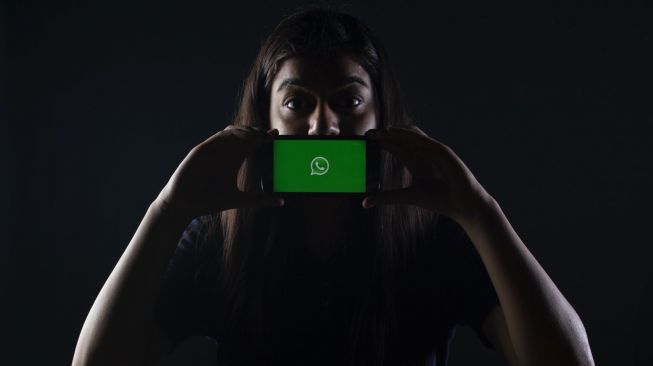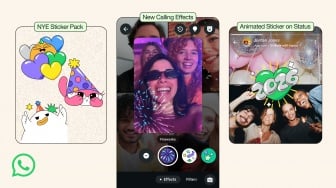SuaraBanten.id - WhatsApp kini menjadi aplikasi yang banyak digunakan berbagai kalangan.
Sebagai aplikasi yang digunakan untuk chating, WhatsApp menampilkan foto profil yang kita gunakan sebagai pengenal saat berkomunikasi dengan rekan kerja, teman, keluarga dan berbagai pihak lainnya.
Nah, untuk mengganti foto profil WhatsApp ternyata ada cara yang mudah dan cepat. Lalu, bagaiamna cara mengganti Foto Profil WhatsApp dengan mudah dan cepat?
SuaraBanten.id mengulas tahapan yang perlu dilakukan untuk mengganti profil WhatsApp milikmu. Silahkan lakukan langkah-langkah berikut ini untuk mengganti profil WhatsApp milikmu.
Baca Juga:Cara Menggunakan Fitur Arsip WhatsApp
Cara yang diberikan oleh tim Hitekno.com berikut ini membuat foto profil WhatsApp mu terganti kurang dari satu menit.
![Fitur baru WhatsApp, dissaperaing messages atau menghilangkan pesan. [WhatsApp]](https://media.suara.com/pictures/653x366/2021/08/22/11348-fitur-baru-whatsapp-dissaperaing-messages.jpg)
Memilih foto profil pada WhatsApp memang susah-susah gampang. Terkadang, kamu ingin orang lain tahu dengan jelas seperti apa wajahmu. Namun tak jarang juga kamu ingin menyembunyikannya.'
Fotor profil WhatsApp adalah identitas. Biasanya, orang yang baru kamu chat akan melihat terlebih dahulu profil WhatsApp mu untuik memastikan apakah itu benar-benar nomormu.
Akan tetapi, banyak di antara pengguna WhatsApp yang ternyata tidak tahu jika foto profil WhatsApp bisa digantik sesuai keperluan.
Bahkan, kamu hanya perlu meluangkan waktu kurang dari satu menit untuk mengganti profil WhatsApp yang kamu miliki.
Baca Juga:Cara Baca Chat WhatsApp Tanpa Ketahuan Pengirim di Android
Dilansir langsung dari situs resmi WhatsApp, inilah cara mengganti foto profil WhatsApp secara cepat dan anti gagal.
![Fitur baru WhatsApp bernama Joinable Call membuat pengguna bisa masuk dalam sebuah panggilan grup di tengah obrolan secara lebih ringkas. [Dok WhatsApp]](https://media.suara.com/pictures/653x366/2021/07/20/92587-fitur-baru-whatsapp-joinable-call.jpg)
Buka aplikasi WhatsApp seperti biasa, kemudian tap tombol kiri smartphone kamu (titik tiga) dan tap lagi menu Settings.
Setelah itu, kamu langsung akan disuguhi beragam menu, baik itu akun, chat, notifikasi dan sebagainya.
Hiraukan menu tersebut dan fokus pada kolom foto profil yang ada di atasnya, kemudian klik.
Selanjutnya pilih salah satu sumber foto, boleh ke Gallery atau Camera. Pada tahap ini, kamu sedang memilih foto yang akan kamu jadikan foto profil di WhatsApp kamu
Jika sudah ada yang cocok, klik pilih.